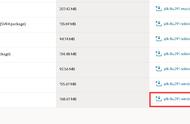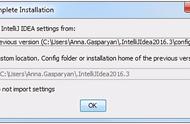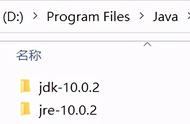点击 “继续”

这里会告诉你安装需要多少存储空间,点击安装。

会出现输入密码确认的页面, 输入密码, 点击 “安装软件”继续:
安装过程根据你的硬件配置,速度不一, 等待即可。

安装完成之后, 就会出现该页面。 提示我们 Java(TM)SE Development Kit 17 安装成功!
Java 文档网址: https://docs.oracle.com/en/java/javase/17/index.html
或者点击上面蓝色的 Java SE 文档。
这个是官方的文档, 后续所有的知识点, 大多数的内容都是来自于这里。
这里就 JDK 就安装完成了。
配置环境变量MacOS 环境配置的加载顺序为:
# 系统级别
/etc/profile
/etc/paths
# 用户级别
~/.bash_profile
~/.bash_login
~/.profile
~/.bashrc
前两个系统级别, 后面几个都是用户级别的。系统级别是在系统启动的时候就会加载。用户级别的是优先级高的存在就不在找下一个配置。
~/.bashrc 是bash shell打开时候加载
这里使用 /ect/profile 配置环境变量。首先获得 Java 的安装目录。
/usr/libexec/java_home